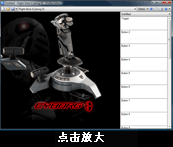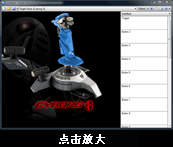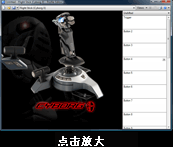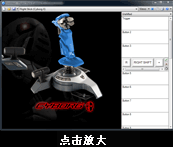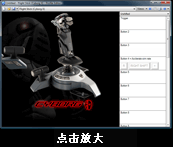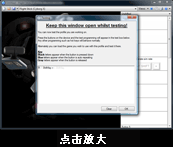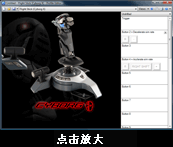欢迎进入赛钛客编程软件说明手册
欢迎您来到最新版本的赛钛客编程软件。这个软件可以模拟键盘按键、鼠标按键,并能用赛钛客设备上的轴模拟鼠标移动。当您按下控制器上的按键,或移动摇杆,软件模拟出的键盘按键、鼠标移动和鼠标点击等效果,会像真正的通过键盘上的按键输入、移动鼠标或按下鼠标按键一样工作。所有的操作,您都不需要将手离开控制器。
有些游戏,例如古墓丽影、微软飞行模拟X 、死亡空间和尘埃,是支持控制器的,游戏可以自动检测到要使用的设备。这些游戏还允许您在设置菜单中手动配置控制器的按键和轴。
但是有些游戏不支持游戏控制器,例如使命召唤4 。这些游戏只能用键盘和鼠标进行操作。有了赛钛客编程软件,您就可以使用赛钛客控制器玩这些游戏了。
此外,一些游戏,虽然能用控制器,但要使用更多额外的键盘命令就需要对控制器进行编程。例如FSX和IL - 2 。
本手册为您提供基本的知识,帮助您尽快的掌握本软件。
配置文件管理
赛钛客编程软件在指定好控制器上的键盘和鼠标命令后,可以将这套设置保存为一个文件,叫做配置文件。在不同的游戏中,您可以使用同一个配置文件。
您下载的配置文件,需要放到赛钛客配置文件专用的文件夹。如果您使用的是XP系统,在共享文件夹中的Saitek SD6 Profile文件夹中, Vista的用户在公共文件夹中的Saitek SD6 Profile文件夹中。放在这里启动运行方式最简单。
- 配置文件可以通过系统托盘中的赛钛客控制器图标进行管理,位于时钟的旁边。
- 单击此图标显示配置文件菜单。在您的专用文件夹中的所有配置文件将显示在此菜单里。左键单击配置文件,进行启用。当一个配置文件启用时,您的设备图标将变成绿色。
- 如果您想知道配置文件中的设置,右键单击图标并选择“设置编辑器”。在打开的编辑器中,按下按键就可以看到左边图中的位置和右边的这个按键设置位置。
- 测试配置文件,请点击小齿轮图标,
 , 在配置文件编辑器,检查按键设置是否正确。
, 在配置文件编辑器,检查按键设置是否正确。 - 解除配置文件,点击系统托盘中赛钛客图标,并选择清空设置。
这是最简单的使用方法。下面的信息将告诉您如何设置。